Geomagic中文版操作指导书
Geomagic-studio软件操作指南

Geomagic studio 软件操作指南目录AA004XNCEY软件介绍 (1)1.1 Geomagic公司及其主要产品 (1)1.2 Geomagic Studio软件的使用范围 (1)1.3 Geomagic Studio软件的主要功能 (1)1.4 Geomagic Studio软件的优势 (1)1.5 计算机要求 (2)2. 软件安装 (3)3. 软件功能介绍 (10)3.1 Geomagic studio软件及流程简介 (10)3.2 Geomagic Studio 中鼠标控制和主要快捷键 (11)3.3 Geomagic Studio 软件的基本模块 (11)4.点阶段 (15)4.1 点阶段主要操作命令列表 (15)4.2 实验 (15)5.多边形阶段 (25)5.1多边形阶段主要操作命令列表 (25)5.2实验 (26)5.2.1实验一:毛泽东塑像建模 (26)5.2.2 实验二:建筑物单面墙体建模 (39)6.精确曲面阶段 (46)6.1 精确曲面阶段主要命令列表 (46)6.2 实验 (47)1软件介绍1.1 Geomagic公司及其主要产品Geomagic是一家世界级的软件及服务公司,在众多工业领域如汽车、航空、医疗设备和消费产品得到广泛应用。
公司旗下主要产品为Geomagic Studio、Geomagic Qualify和Geomagic Piano。
其中Geomagic Studio是被广泛应用的逆向工程软件,可以帮助用户从点云数据中创建优化的多边形网格、表面或CAD模型。
Geomagic Qualify 则建立了CAD和CAM之间所缺乏的重要联系纽带,允许在CAD 模型与实际构造部件之间进行快速、明了的图形比较,并可自动生成报告;而Geomagic Piano是专门针对牙科应用的逆向软件。
本项目所使用的主要是Geomagic Studio软件。
1.2 Geomagic Studio软件的使用范围:(1)零部件的设计;(2)文物及艺术品的修复;(3)人体骨骼及义肢的制造;(4)特种设备的制造;(5)体积及面积的计算,特别是不规则物体。
Geomagic studio软件操作指南

Geomagic studio 软件操作指南目录AA004XNCEY软件介绍 (1)1.1 Geomagic公司及其主要产品 (1)1.2 Geomagic Studio软件的使用范围 (1)1.3 Geomagic Studio软件的主要功能 (1)1.4 Geomagic Studio软件的优势 (1)1.5 计算机要求 (2)2. 软件安装 (3)3. 软件功能介绍 (10)3.1 Geomagic studio软件及流程简介 (10)3.2 Geomagic Studio 中鼠标控制和主要快捷键 (11)3.3 Geomagic Studio 软件的基本模块 (11)4.点阶段 (15)4.1 点阶段主要操作命令列表 (15)4.2 实验 (15)5.多边形阶段 (25)5.1多边形阶段主要操作命令列表 (25)5.2实验 (26)5.2.1实验一:毛泽东塑像建模 (26)5.2.2 实验二:建筑物单面墙体建模 (39)6.精确曲面阶段 (46)6.1 精确曲面阶段主要命令列表 (46)6.2 实验 (47)1软件介绍1.1 Geomagic公司及其主要产品Geomagic是一家世界级的软件及服务公司,在众多工业领域如汽车、航空、医疗设备和消费产品得到广泛应用。
公司旗下主要产品为Geomagic Studio、Geomagic Qualify和Geomagic Piano。
其中Geomagic Studio是被广泛应用的逆向工程软件,可以帮助用户从点云数据中创建优化的多边形网格、表面或CAD模型。
Geomagic Qualify 则建立了CAD和CAM之间所缺乏的重要联系纽带,允许在CAD 模型与实际构造部件之间进行快速、明了的图形比较,并可自动生成报告;而Geomagic Piano是专门针对牙科应用的逆向软件。
本项目所使用的主要是Geomagic Studio软件。
KCfiZ。
1.2 Geomagic Studio软件的使用范围:(1)零部件的设计;(2)文物及艺术品的修复;(3)人体骨骼及义肢的制造;(4)特种设备的制造;(5)体积及面积的计算,特别是不规则物体。
geomagic controlx 使用手册
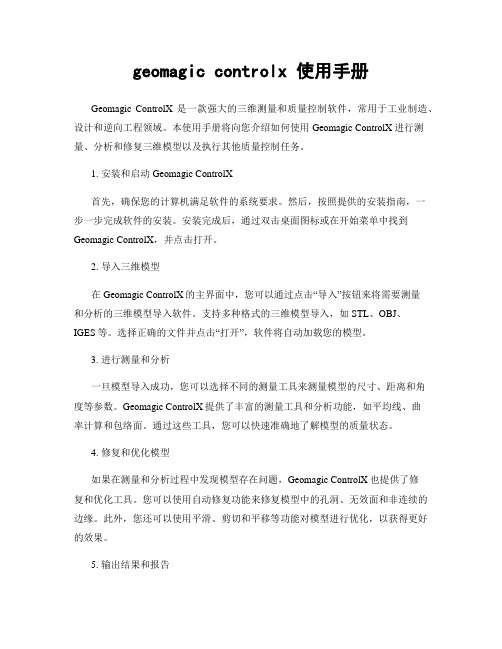
geomagic controlx 使用手册Geomagic ControlX 是一款强大的三维测量和质量控制软件,常用于工业制造、设计和逆向工程领域。
本使用手册将向您介绍如何使用Geomagic ControlX进行测量、分析和修复三维模型以及执行其他质量控制任务。
1. 安装和启动Geomagic ControlX首先,确保您的计算机满足软件的系统要求。
然后,按照提供的安装指南,一步一步完成软件的安装。
安装完成后,通过双击桌面图标或在开始菜单中找到Geomagic ControlX,并点击打开。
2. 导入三维模型在Geomagic ControlX的主界面中,您可以通过点击“导入”按钮来将需要测量和分析的三维模型导入软件。
支持多种格式的三维模型导入,如STL、OBJ、IGES等。
选择正确的文件并点击“打开”,软件将自动加载您的模型。
3. 进行测量和分析一旦模型导入成功,您可以选择不同的测量工具来测量模型的尺寸、距离和角度等参数。
Geomagic ControlX提供了丰富的测量工具和分析功能,如平均线、曲率计算和包络面。
通过这些工具,您可以快速准确地了解模型的质量状态。
4. 修复和优化模型如果在测量和分析过程中发现模型存在问题,Geomagic ControlX也提供了修复和优化工具。
您可以使用自动修复功能来修复模型中的孔洞、无效面和非连续的边缘。
此外,您还可以使用平滑、剪切和平移等功能对模型进行优化,以获得更好的效果。
5. 输出结果和报告在完成测量、分析和修复后,您可以将结果输出为报告或其他格式,以便与团队共享或以后参考。
Geomagic ControlX支持生成包括图像、表格和文字的详细报告,用于记录和展示您的质量控制工作。
总结:Geomagic ControlX是一款功能强大的三维测量和质量控制软件,通过测量、分析和修复三维模型,帮助用户实现精确的质量控制。
通过本手册,您可以了解如何安装和启动软件,导入模型,进行测量和分析,修复和优化模型,以及输出结果和报告。
Geomagicstudio软件操作指南
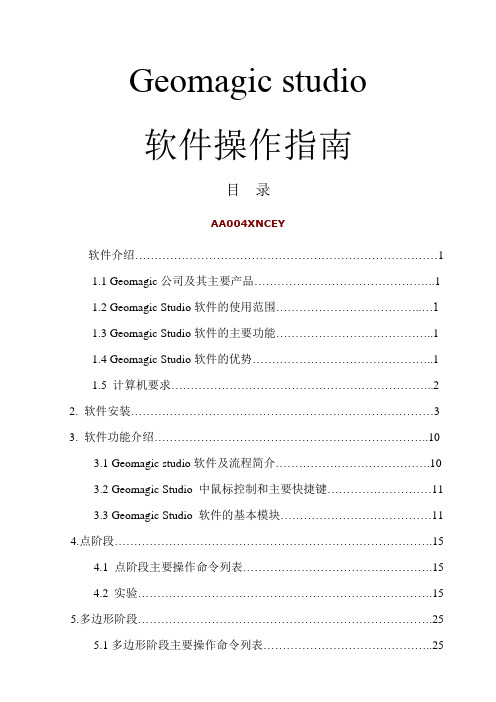
Geomagic studio软件操作指南目录AA004XNCEY软件介绍 (1)1.1 Geomagic公司及其主要产品 (1)1.2 Geomagic Studio软件的使用范围 (1)1.3 Geomagic Studio软件的主要功能 (1)1.4 Geomagic Studio软件的优势 (1)1.5 计算机要求 (2)2. 软件安装 (3)3. 软件功能介绍 (10)3.1 Geomagic studio软件及流程简介 (10)3.2 Geomagic Studio 中鼠标控制和主要快捷键 (11)3.3 Geomagic Studio 软件的基本模块 (11)4.点阶段 (15)4.1 点阶段主要操作命令列表 (15)4.2 实验 (15)5.多边形阶段 (25)5.1多边形阶段主要操作命令列表 (25)5.2实验 (26) (26)5.2.2 实验二:建筑物单面墙体建模 (39)6.精确曲面阶段 (46)6.1 精确曲面阶段主要命令列表 (46)6.2 实验 (47)1软件介绍1.1 Geomagic公司及其主要产品Geomagic是一家世界级的软件及服务公司,在众多工业领域如汽车、航空、医疗设备和消费产品得到广泛应用。
公司旗下主要产品为Geomagic Studio、Geomagic Qualify和Geomagic Piano。
其中Geomagic Studio是被广泛应用的逆向工程软件,可以帮助用户从点云数据中创建优化的多边形网格、表面或CAD模型。
Geomagic Qualify 则建立了CAD和CAM 之间所缺乏的重要联系纽带,允许在CAD 模型与实际构造部件之间进行快速、明了的图形比较,并可自动生成报告;而Geomagic?Piano是专门针对牙科应用的逆向软件。
本项目所使用的主要是Geomagic Studio软件。
1.2 Geomagic Studio软件的使用范围:(1)零部件的设计;(2)文物及艺术品的修复;(3)人体骨骼及义肢的制造;(4)特种设备的制造;(5)体积及面积的计算,特别是不规则物体。
Geomagic studio软件操作指南
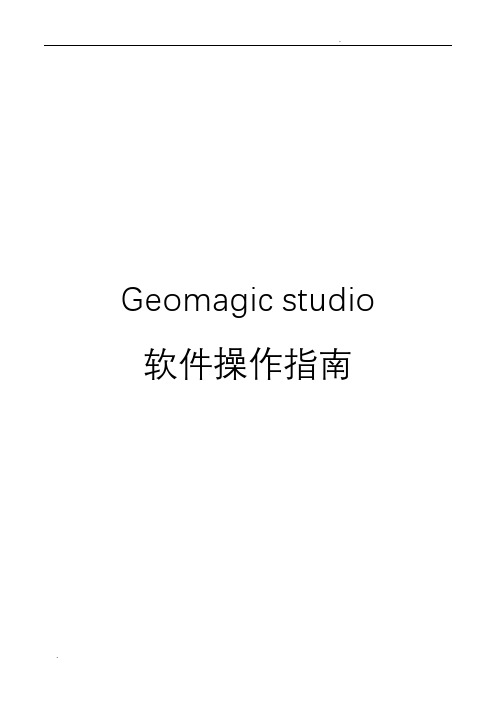
组件: Framework 3.5
2.软件的安装
Geomagic Studio软件可从其官网(.geomagic./zh/)下载30天免费试用版,只需登记个人信息,其官网就会将软件下载链接发送至注册邮箱。可按如下步骤进行安装和破解:
图4.2 显示面板设置
2.着色点
着色点 命令即在点云上开启照明和彩色效果,以帮助用户观察其几何形状。
3.删除体外孤点
体外孤点通常容易辨别,因为这些点远离主点云,通常出现体外孤点是因为激光扫描仪扫描到背景物体,如桌面、墙、支撑结构等。通过“【点】→【选择】→【体外孤点】”打开选择体外孤点对话框。如图4.3所示,设置合理的敏感性来选择体外孤点,并进行删除。由表3.3可知敏感度达到一定程度后选择的体外孤点数目不变,所以敏感度设置太高,没有选择更多的孤点,反而降低了操作效率,而且容易错删物体表面点。
视图→设置旋转中心
Esc
中断操作
DEL
删除
空格键
应用/下一步
3.3 GeomagicStudio 基本模块
Geomagic Studio 主要包括10个模块:视窗模块、选择模块、工具模块、对齐模块、特征模块、点处理模块、多边形处理模块、参数化曲面模块、精确曲面模块、曲线模块。
图3.3 用户界面
(1) 视窗模块
1.2Geomagic Studio软件的使用范围:
(1)零部件的设计;
(2)文物及艺术品的修复;
(3)人体骨骼及义肢的制造;
(4)特种设备的制造;
(5)体积及面积的计算,特别是不规则物体。
Geomagicstudio软件操作指南
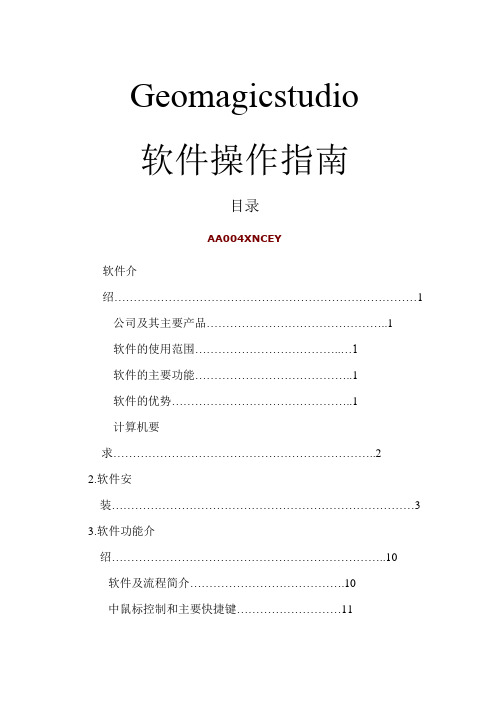
Geomagicstudio软件操作指南目录AA004XNCEY软件介绍 (1)公司及其主要产品 (1)软件的使用范围 (1)软件的主要功能 (1)软件的优势 (1)计算机要求 (2)2.软件安装 (3)3.软件功能介绍 (10)软件及流程简介 (10)中鼠标控制和主要快捷键 (11)软件的基本模块 (11)4.点阶段 (15)点阶段主要操作命令列表 (15)实验 (15)5.多边形阶段 (25)多边形阶段主要操作命令列表 (25)实验 (26) (26)实验二:建筑物单面墙体建模 (39)6.精确曲面阶段 (46)精确曲面阶段主要命令列表 (46)实验 (47)1软件介绍公司及其主要产品Geomagic是一家世界级的软件及服务公司,在众多工业领域如汽车、航空、医疗设备和消费产品得到广泛应用。
公司旗下主要产品为GeomagicStudio、GeomagicQualify和GeomagicPiano。
其中GeomagicStudio是被广泛应用的逆向工程软件,可以帮助用户从数据中创建优化的多边形网格、表面或CAD模型。
GeomagicQualify则建立了CAD和CAM之间所缺乏的重要联系纽带,允许在CAD模型与实际构造部件之间进行快速、明了的图形比较,并可自动生成报告;而?Piano是专门针对牙科应用的逆向软件。
本项目所使用的主要是GeomagicStudio软件。
软件的使用范围:(1)零部件的设计;(2)文物及艺术品的修复;(3)人体骨骼及义肢的制造;(4)特种设备的制造;(5)体积及面积的计算,特别是不规则物体。
软件的主要功能:(1)点云数据预处理,包括去噪、采样等;(2)自动将点云数据转换为多边形(Polygons);(3)多边形阶段处理,主要有删除钉状物、补洞、边界修补、重叠三角形清理等;(4)把多边形转换为NURBS曲面;(5)纹理贴图(6)输出与CAD/CAM/CAE匹配的文件格式(IGES,STL,DXF等)。
Geomagic studio软件操作指南

Geomagic studio 软件操作指南目录AA004XNCEY软件介绍 (1)1.1 Geomagic公司及其主要产品 (1)1.2 Geomagic Studio软件的使用围 (1)1.3 Geomagic Studio软件的主要功能 (1)1.4 Geomagic Studio软件的优势 (1)1.5 计算机要求 (2)2. 软件安装 (3)3. 软件功能介绍 (10)3.1 Geomagic studio软件及流程简介 (10)3.2 Geomagic Studio 中鼠标控制和主要快捷键 (11)3.3 Geomagic Studio 软件的基本模块 (11)4.点阶段 (15)4.1 点阶段主要操作命令列表 (15)4.2 实验 (15)5.多边形阶段 (25)5.1多边形阶段主要操作命令列表 (25)5.2实验 (26)5.2.1实验一:塑像建模 (26)5.2.2 实验二:建筑物单面墙体建模 (39)6.精确曲面阶段 (46)6.1 精确曲面阶段主要命令列表 (46)6.2 实验 (47)1软件介绍1.1 Geomagic公司及其主要产品Geomagic是一家世界级的软件及服务公司,在众多工业领域如汽车、航空、医疗设备和消费产品得到广泛应用。
公司旗下主要产品为Geomagic Studio、Geomagic Qualify和Geomagic Piano。
其中Geomagic Studio是被广泛应用的逆向工程软件,可以帮助用户从点云数据中创建优化的多边形网格、表面或CAD模型。
Geomagic Qualify 则建立了CAD和CAM 之间所缺乏的重要联系纽带,允许在CAD 模型与实际构造部件之间进行快速、明了的图形比较,并可自动生成报告;而Geomagic Piano是专门针对牙科应用的逆向软件。
本项目所使用的主要是Geomagic Studio软件。
1.2 Geomagic Studio软件的使用围:(1)零部件的设计;(2)文物及艺术品的修复;(3)人体骨骼及义肢的制造;(4)特种设备的制造;(5)体积及面积的计算,特别是不规则物体。
Geomagicstudio软件操作指南

Geomagicstudio软件操作指南Geomagic studio软件操作指南目录AA004XNCEY软件介绍 (1)1.1 Geomagic公司及其主要产品 (1)1.2 Geomagic Studio软件的使用范围 (1)1.3 Geomagic Studio软件的主要功能 (1)1.4 Geomagic Studio软件的优势 (1)1.5 计算机要求 (2)2. 软件安装 (3)3. 软件功能介绍 (10)3.1 Geomagic studio软件及流程简介 (10)3.2 Geomagic Studio 中鼠标控制和主要快捷键 (11)3.3 Geomagic Studio 软件的基本模块 (11)4.点阶段 (15)4.1 点阶段主要操作命令列表 (15)4.2 实验 (15)5.多边形阶段 (25)5.1多边形阶段主要操作命令列表 (25)5.2实验 (26)(26)5.2.2 实验二:建筑物单面墙体建模 (39)6.精确曲面阶段 (46)6.1 精确曲面阶段主要命令列表 (46)6.2 实验 (47)1软件介绍1.1 Geomagic公司及其主要产品Geomagic是一家世界级的软件及服务公司,在众多工业领域如汽车、航空、医疗设备和消费产品得到广泛应用。
公司旗下主要产品为Geomagic Studio、Geomagic Qualify和Geomagic Piano。
其中Geomagic Studio是被广泛应用的逆向工程软件,可以帮助用户从点云数据中创建优化的多边形网格、表面或CAD模型。
Geomagic Qualify 则建立了CAD和CAM 之间所缺乏的重要联系纽带,允许在CAD 模型与实际构造部件之间进行快速、明了的图形比较,并可自动生成报告;而Geomagic?Piano是专门针对牙科应用的逆向软件。
本项目所使用的主要是Geomagic Studio软件。
1.2 Geomagic Studio软件的使用范围:(1)零部件的设计;(2)文物及艺术品的修复;(3)人体骨骼及义肢的制造;(4)特种设备的制造;(5)体积及面积的计算,特别是不规则物体。
geomagic中文教程

Studio TutorialBasic Polygon Editing學習目標:學習如何編修STL模型. 補洞及平順局部粗糙的資料. 偵測及修復任何相交的三角網格. 使用快速鋪面來建立曲面.檔案:\…\Geomagic Studio 6\Tutorial Data\fairing.wrp1.開啟fairing.wrp. 這是摩托車的整流罩, 包含有約720,000 三角網格.2.視角切換到Front. 有一些顯著的問題在這個模型上, 有數個破洞及兩個大的突出物.3.從下拉式功能表ToolsàDatumsà Hide All Datums來隱藏基準平面.4.為了保證沒有相交的三角網格在這個模型上, 使用下拉式功能表Polygons àFixIntersections. 這個指令將尋找並修復相交的三角網格. 假如有需要的話, 也可以在完成指令時用AnalysisàTest Intersections來檢查, 但是它也並不一定需要這樣做的.5.從下拉式功能表Polygons àFill Holes.狀態顯示有11個破洞, 我們能一次修補, 也可以一個一個來修補. 在這裡我們用自動的方式來補最小的三個小洞, 其它的用人工的方式來修補.6.按Deselect Largest按鈕兩次. 軟體將忽略兩個最大的破洞, 狀態顯示成為9個破洞.7.在Method Input切換成Small Holes. 在Circumference輸入大約16 mm的值. 按下Fill All按鈕, 三個小破洞將如下圖所示被自動修補.8.現在我們要再修補其它比較大的破洞, 在Method Input 切換成All Holes功能. 9.尋找其它要被修補的洞, 可以用如右圖所示的功能鍵來尋找, 按下往右的箭頭.10.視角將變成如下圖所示, 在洞的附近點一下, 破洞將被修補起來.11.再按一下往右的箭頭, 來尋找另外的破洞, 這次找到的是有突出物的破洞, 必須先把突出物刪除再補洞.12.在Fill Method切換到Clean Up模式. 確認Action是在Triangles模式.13.選取列切換到Lasso模式. 選擇破洞的四週, 如底下所示.14.按下Delete按鈕, 被選取的資料將被刪除. 不過, 因為選擇模式是在內定值SelectVisible Only (只選擇看得到的), 所以有一些 “floating data ” 殘留.15.要刪除殘留的資料, Action切換到Floating Data功能, 然後再按Delete鍵.16.在Fill Method切換回Fill All模式. 在破洞的邊緣點一下, 就會將破洞補起來. 如果不喜歡補出來的結果, 可以按Ctrl+Z 來回復, 然後再編修, 刪除及補洞.17.再按一下往右的箭頭, 來修補其它的破洞. 這是另一個有突出物的破洞, 一樣, 先將突出物刪除之後再補洞.快速小密技: 開啟Hide Selection使修補後的資料跟其它的顏色一樣, 方便來判斷修補後的品質.18.繼續將其它的破洞修補起來.19.當狀態顯示為0個破洞時, 按下OK來完成指令. 現在此模型除了兩個大的破洞之外,再也沒有其它的破洞了.20.Partial Hole 也是一個非常好用的補洞工具, 它可以補局部的破洞.21.放大如下圖所示. 在Click the Fill Method切換到Fill Partial .快速小密技:要保險有一個好的結果, 選對點是一件很重要的事, 建議先放大之後再來選取, 如果選擇錯誤也可以重新點選功能列再重新選一次.22.在這邊緣點第一個點, 如右上圖所示, 再點第二個點. 最後, 點選綠色線的部份. 要注意的是在點選第一及第二點時, 點選位置是很重要的.23.軟體將修補介於點選的範圍內的破洞, 這就是局部補洞, 按下OK來完成指令.24.現在要用已存在的datum (基準平面) 來修剪模型. 從下拉式功能表Polygons中選擇Section By Plane 功能.25.在下拉式功能表選擇Object Datum Plane. 點選Plane 1 .快速小密技:要看基準平面是在那裡, 到Model Manager, 在Datums 的目錄下按右鍵, 並點選All.26.按下Intersect Plane來切割模. 再按下Delete Selection來刪除被選取的STL資料.27.按下OK來完成指令. 我們將用其他方式來修補邊界.28.在下拉式功表Boundaries選擇Edit指令. 這指令可以將全部或局部的邊界編修成一條曲線. 將模型放大如下圖所示.29.使用Partial Boundary. 沿著曲線點選起始及終止點. 然後再點選兩點之間綠色的部份. 這被點選的部份將變成白色.30.在Control Points輸入你想要的控制點的數量. 在這個例子, 假如被選取的這一段原有75個控制點, 請改成25 個, 然後按Enter來顯示改變後的形狀.31.按下Execute來執行指令, 然後按下OK來完成指令.32.現在我們來減少模型的點數. 從下拉式功能表, PolygonsàDecimate.33.在Reduce to Percentage的地方, 輸入30.0, 然後按下Apply. 它將減少70% 的三角網格, 並保持住細微的特徵.34.可以將數值改成5% 來做個實驗, 如下圖所示, 外形及邊界依然跟原本的保持的相當好.210,000 Triangles (with edges visible) 15,000 Triangles35.現在將Percentage調回30.0然後按下Apply. 我們會得到一個有大約210,000左右的三角網格模型. 按下OK來完成指令.36.現在我們來平順STL以便建立曲面.37.從下拉式功能表Polygons選擇Relax. 左右調整Strength到靠左邊的第三或第四格, 意思為30%-40% 的強度. 把Smoothness Level 調在中間位置, 然後按下Apply開始平順. 如右圖所示.38.觀察結果. 左右移動Smoothness Level的拉桿來即時觀看結果. 如果要改變平順強度(Strength) , 必須先按Reset, 然後才可以改變設定, 再按Apply 來得到結果. 39.開啟Display Deviations. 它將顯示多少的三角網格相對於原本的位置的移動量. 它也是即時更新的. 注意它的單位是millimeters.40.注意多數的偏差都是沿著邊界, 或是高曲率的地方. 無論如何, 如果偏差量太大, 有一個方式可以改善它.41.按下Cancel取消指令. 我們可以使用選取技巧來預防邊界的偏差量太大.42.從下拉式功能表EditàSelectàBy Curvature. 注意就只有邊界及高曲率的地方被選取. 任意改變Sensitivity的值來觀察結果. 設定數值為0.4然後按下OK. 43.現在從下拉式功能表EditàReverse Selection, 模型將變成如下圖所示. 現在我們可以針對所選取的部份做平順化處理.44.回到Relax Polygons (37), 執行之前的步驟. 注意邊界及高曲率的地方偏差量變得比較好. 比較結果如下圖所示.Relax Entire Model Relax w/Preserved Edges 45.現在你已經會平順, 簡化及修補STL了, 底下我們將用自動的方式來建立曲面.46.在主功能列按下Shape Phase. 提示後按下OK來建立(create new patch layout).新的貼片設計.47.從下拉式功能表PatchesàAuto Surface . 這只要一個指令就可以將STL轉變成曲面! 你只要選擇簡單(Simple) 或複雜(Complex) , 精細度小(Min) 或大(Max).48.設定成如右圖所示.快速小密技:也可以嘗試用Auto Estimate ,讓軟體自動決定所需的參數值.49.按下Apply開始11 個步驟, 當完成後, 你可以得到如下圖所示的結果, 自動產生了約300 個沒有被修剪(untrimmed) 的四邊形曲面.50.按下OK來完成指令. 可以儲存成IGES 或STEP 檔案.End of Tutorial。
Geomagic studio软件操作指南

Geomagic studio软件操作指南什么是Geomagic studio软件Geomagic studio是一款由3D Systems公司开发的专业三维扫描和建模软件。
它支持从不同的扫描仪设备中获取点云数据,并将这些数据转换成可以编辑的三维实体对象。
Geomagic studio软件可以被广泛地应用于机械加工、工业设计、医疗制造和艺术设计等领域。
Geomagic studio的特性Geomagic studio软件具有以下几个主要的特性:•通过不同类型的扫描仪收集点云数据•对点云数据进行处理并将其转化为三维实体对象•对三维实体对象进行编辑、修复、分割、合并等功能•快速测量,精准计算Geomagic studio软件启动首先,我们需要找到Geomagic studio软件的启动图标,双击打开软件。
启动界面启动界面Geomagic studio软件主界面打开软件后,我们可以看到Geomagic studio软件的主界面。
主界面主界面左侧栏为软件的函数菜单,右侧为3D视图窗口。
在视图窗口中可以看到已经存在的三维实体对象。
从扫描仪获取点云数据在Geomagic studio软件中,我们可以从多种扫描仪设备中获取点云数据。
打开软件后,选择“文件->新建->扫描->设备”项,这时我们就可以看到Geomagic studio软件支持的扫描仪设备列表。
设备列表设备列表首先选择一个扫描仪设备,点击“连接”后,该设备即可被Geomaic studio软件识别。
接着我们可以选择“文件->新建->扫描->获取点云数据”项,这时我们就可以看到从扫描仪设备中获取的点云数据。
点云数据点云数据对点云数据进行处理在将点云数据转化为三维实体对象之前,我们需要对点云数据进行处理。
这个过程包括对数据进行“网格化”和“处理不良点”等操作。
网格化将点云数据“网格化”就是将点云数据处理成平滑的三角形或四边形,这样的好处是可以降低模型的复杂度,便于后期的编辑和处理。
Geomagic-studio软件操作指南

Geomagic studio 软件操作指南目录AA004XNCEY软件介绍 (1)1.1 Geomagic公司及其主要产品 (1)1.2 Geomagic Studio软件的使用范围 (1)1.3 Geomagic Studio软件的主要功能 (1)1.4 Geomagic Studio软件的优势 (1)1.5 计算机要求 (2)2. 软件安装 (3)3. 软件功能介绍 (10)3.1 Geomagic studio软件及流程简介 (10)3.2 Geomagic Studio 中鼠标控制和主要快捷键 (11)3.3 Geomagic Studio 软件的基本模块 (11)4.点阶段 (15)4.1 点阶段主要操作命令列表 (15)4.2 实验 (15)5.多边形阶段 (25)5.1多边形阶段主要操作命令列表 (25)5.2实验 (26)5.2.1实验一:毛泽东塑像建模 (26)5.2.2 实验二:建筑物单面墙体建模 (39)6.精确曲面阶段 (46)6.1 精确曲面阶段主要命令列表 (46)6.2 实验 (47)1软件介绍1.1 Geomagic公司及其主要产品Geomagic是一家世界级的软件及服务公司,在众多工业领域如汽车、航空、医疗设备和消费产品得到广泛应用。
公司旗下主要产品为Geomagic Studio、Geomagic Qualify和Geomagic Piano。
其中Geomagic Studio是被广泛应用的逆向工程软件,可以帮助用户从点云数据中创建优化的多边形网格、表面或CAD模型。
Geomagic Qualify 则建立了CAD和CAM之间所缺乏的重要联系纽带,允许在CAD 模型与实际构造部件之间进行快速、明了的图形比较,并可自动生成报告;而Geomagic Piano是专门针对牙科应用的逆向软件。
本项目所使用的主要是Geomagic Studio软件。
1.2 Geomagic Studio软件的使用范围:(1)零部件的设计;(2)文物及艺术品的修复;(3)人体骨骼及义肢的制造;(4)特种设备的制造;(5)体积及面积的计算,特别是不规则物体。
(完整版)Geomagic基础操作解析

2.点云预处理
有序点云
无序点云
2.点云预处理 2.3 去除杂点 a.根据分离程度去除(分离点是指同一物体上具有一定数量的点形 成点群,并且彼此间分离)
b.根据孤立点敏感性去除(孤立点是指与其它绝大部分点云之间满 足一定距离的点,距离的大小用敏感值参数表达)
2.点云预处理
2.3 去除噪声点
含有噪声点的数据
根据阈值计算出的噪声点
2.点云预处理
2.4 去除冗余点
2.点云预处理
2.5 点云数量优化
原始数据
均匀采样(50%)
随机采样 随机采样(50%)
曲率阈值采样(50%)
2.点云预处理
2.6 点云封装(网格化)
3.多边形编辑
一般处理流程
孔、洞修补
去除冗余部分 模型简化/细分 局部/全局编辑
1.基本操作
1.2 选择工具
按曲率选择
按边界选择
按拔模角选择
参数值越大,对曲率 越敏感。(0.0~1.0)
模型需开口
拔模方向自定义
1.基本操作
1.2 选择工具
选择可见:Ctrl+V 选择贯通: Ctrl+G 取消选择:Ctrl+C 全部选择: Ctrl+A 反向选择:
选择视角正面范围内的区域 选择视角正、背面范围内的区域
模型质量检测
3.多边形编辑
3.1 孔、洞修补
修补方式: a.按曲率填充 b.沿切线方向填充 c.平面填充
3.多边形编辑
3.1 孔、洞修补 a.填充单个孔
b.填充部分孔
3.多边形编辑
3.2 模型简化/细分
a.自定义区域简化 b.基于曲率简化
Geomagic studio软件操作指南
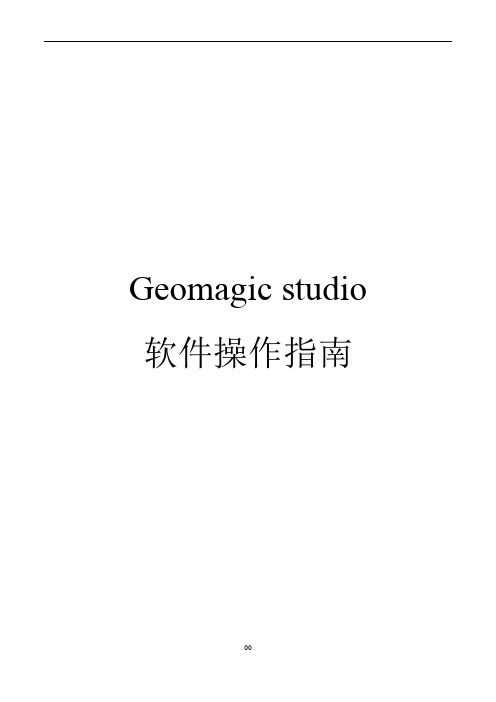
Geomagic studio 软件操作指南目录AA004XNCEY软件介绍 (1)Geomagic公司及其主要产品 (1)Geomagic Studio软件的使用范围 (1)Geomagic Studio软件的主要功能 (1)Geomagic Studio软件的优势 (1)计算机要求 (2)2. 软件安装 (3)3. 软件功能介绍 (10)Geomagic studio软件及流程简介 (10)Geomagic Studio 中鼠标控制和主要快捷键 (11)Geomagic Studio 软件的基本模块 (11)4.点阶段 (15)点阶段主要操作命令列表 (15)实验 (15)5.多边形阶段 (25)多边形阶段主要操作命令列表 (25)实验 (26)实验一:毛泽东塑像建模 (26)实验二:建筑物单面墙体建模 (39)6.精确曲面阶段 (46)精确曲面阶段主要命令列表 (46)实验 (47)1软件介绍Geomagic公司及其主要产品Geomagic是一家世界级的软件及服务公司,在众多工业领域如汽车、航空、医疗设备和消费产品得到广泛应用。
公司旗下主要产品为Geomagic Studio、Geomagic Qualify和Geomagic Piano。
其中Geomagic Studio是被广泛应用的逆向工程软件,可以帮助用户从点云数据中创建优化的多边形网格、表面或CAD模型。
Geomagic Qualify 则建立了CAD和CAM之间所缺乏的重要联系纽带,允许在CAD 模型与实际构造部件之间进行快速、明了的图形比较,并可自动生成报告;而Geomagic Piano是专门针对牙科应用的逆向软件。
本项目所使用的主要是Geomagic Studio软件。
Geomagic Studio软件的使用范围:(1)零部件的设计;(2)文物及艺术品的修复;(3)人体骨骼及义肢的制造;(4)特种设备的制造;(5)体积及面积的计算,特别是不规则物体。
Geomagic中文版操作指导书
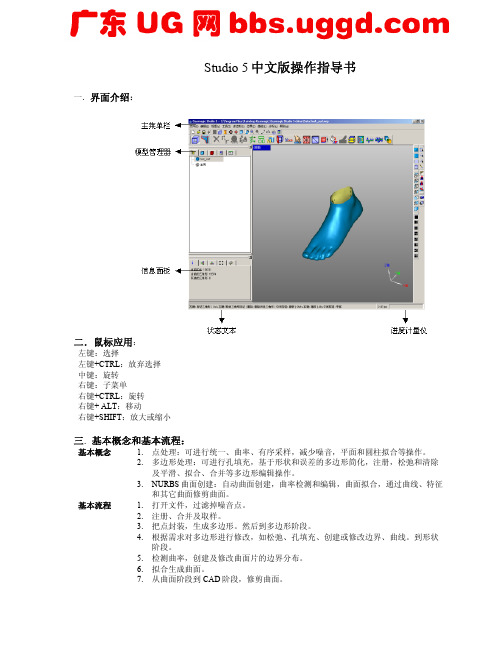
Studio 5中文版操作指导书一.界面介绍:二.鼠标应用:左键:选择左键+CTRL:放弃选择中键:旋转右键:子菜单右键+CTRL:旋转右键+ ALT:移动右键+SHIFT:放大或缩小三.基本概念和基本流程:基本概念 1. 点处理:可进行统一、曲率、有序采样,减少噪音,平面和圆柱拟合等操作。
2. 多边形处理:可进行孔填充,基于形状和误差的多边形简化,注册,松弛和清除及平滑、拟合、合并等多边形编辑操作。
3. NURBS曲面创建:自动曲面创建,曲率检测和编辑,曲面拟合,通过曲线、特征和其它曲面修剪曲面。
1. 打开文件,过滤掉噪音点。
基本流程2. 注册、合并及取样。
3. 把点封装,生成多边形。
然后到多边形阶段。
4. 根据需求对多边形进行修改,如松弛、孔填充、创建或修改边界、曲线。
到形状阶段。
5. 检测曲率,创建及修改曲面片的边界分布。
6. 拟合生成曲面。
7. 从曲面阶段到CAD阶段,修剪曲面。
四.基本应用(点阶段到多边形阶段到形状阶段到CAD阶段):1.打开文件\…\Geomagic Studio 5\TutorialData\latch-scan.wrp。
2.选择“编辑”菜单下的“选择—断开部件的连接”命令,在对话框的“大小”中输入5.0,按“确定”按钮。
此时,所有与模型断开的点被选中并呈红色。
3.选择“点”菜单下的“擦除”命令把所选中的多余点删除掉。
按CTRL+Z可以恢复删除掉的点。
4.从“点”菜单下选取“减少嘈音”命令或者直接按其图标,在对话框的“优化”中选择“自由形状”,把“平滑级别”设置在中间,然后按“应用”,命令完成后按“确定”按钮。
5.在“点”菜单下选择“统一采样”命令,在对话框的“间距”中输入0.35mm,然后按“确定”按钮,模型中的点将按照所设定的两点之间的距离进行精减。
6.在“点”菜单下选择“曲率采样”命令或者直接按其图标,在对话框的“采样百分比”中输入60.0,然后按“确定”按钮。
Geomagic Qualify中文版操作指导书

Qualify 5中文版操作指导书一.界面介绍二.鼠标应用:左键:选定当前模型左键+Ctrl :取消当前模型的选定中键:旋转模型右键+Ctrl :旋转模型右键+Alt :平移模型右键+Shift :放大或缩小模型三.基本概念和基本流程1. 参考模型:用户根据自己的需要设计的产品的计算机模型。
2.测试模型:通过扫描得到的实际产品模型,与参考模型之间有些微差别。
3.对齐方式:将参考模型与测试模型放置到相同坐标系下相同位置的方式。
4.3D比较:将测试模型与参考模型进行三维比较,通过彩色的结果图形显示出测试模型与参考模型之间的偏差。
5.2D比较:将测试模型与参考模型的横截面进行比较,通过须状图显示出测试模型与参考模型横截面之间的偏差。
基本概念 6.自动生成报告:从对齐到分析,以及报告生成的过程完全自动化。
在有多个测试模型要与同一参考模型进行比较的情况下非常有用。
1.打开文件。
2. 将参考模型与测试模型进行对齐。
(包括基准/特征对齐,最佳拟合对齐和3-2-1 对齐等。
如果是基准/特征对齐,先在参考模型上创建基准 / 特征, 然后再在测试模型上自动创建基准/特征。
)基本流程 3.在参考模型和测试模型之间进行误差分析,如3D 、2D 比较,特征比较,边界比较,3D 尺寸生成等。
4. 创建报告。
5. 自动生成报告。
四.Qualify 5操作流程演示:1.打开文件“\…\Geomagic Qualify 5\TutorialData\ sheet-metal-inspection.wrp”。
该文件包含一个CAD模型作为参考模型,以及一个点模型作为测试模型。
在下面的步骤中,将把测试模型与参考模型进行比较,从而得出它们之间的误差。
2.点击“模型管理器”中的“参考-Sheet Metal – CAD”,使当前操作仅对该模型起作用,选择“视图”菜单下的“将整个模型投影到视窗中”命令以及“预定义视图”中的“前视图”命令,将模型放置到便于操作的位置,如下图所示。
Geomagic studio软件操作指南

Geomagic studio 软件操作指南目录AA004XNCEY软件介绍 (1)1.1 Geomagic公司及其主要产品 (1)1.2 Geomagic Studio软件的使用范围 (1)1.3 Geomagic Studio软件的主要功能 (1)1.4 Geomagic Studio软件的优势 (1)1.5 计算机要求 (2)2. 软件安装 (3)3. 软件功能介绍 (10)3.1 Geomagic studio软件及流程简介 (10)3.2 Geomagic Studio 中鼠标控制和主要快捷键 (11)3.3 Geomagic Studio 软件的基本模块 (11)4.点阶段 (15)4.1 点阶段主要操作命令列表 (15)4.2 实验 (15)5.多边形阶段 (25)5.1多边形阶段主要操作命令列表 (25)5.2实验 (26)5.2.1实验一:毛泽东塑像建模 (26)5.2.2 实验二:建筑物单面墙体建模 (39)6.精确曲面阶段 (46)6.1 精确曲面阶段主要命令列表 (46)6.2 实验 (47)1软件介绍1.1 Geomagic公司及其主要产品Geomagic是一家世界级的软件及服务公司,在众多工业领域如汽车、航空、医疗设备和消费产品得到广泛应用。
公司旗下主要产品为Geomagic Studio、Geomagic Qualify和Geomagic Piano。
其中Geomagic Studio是被广泛应用的逆向工程软件,可以帮助用户从数据中创建优化的多边形网格、表面或CAD模型。
Geomagic Qualify 则建立了CAD和CAM之间所缺乏的重要联系纽带,允许在CAD 模型与实际构造部件之间进行快速、明了的图形比较,并可自动生成报告;而Piano是专门针对牙科应用的逆向软件。
本项目所使用的主要是Geomagic Studio软件。
1.2 Geomagic Studio软件的使用范围:(1)零部件的设计;(2)文物及艺术品的修复;(3)人体骨骼及义肢的制造;(4)特种设备的制造;(5)体积及面积的计算,特别是不规则物体。
Geomagic-studio软件操作指南

Geomagic studio 软件操作指南目录AA004XNCEY软件介绍 (1)1.1 Geomagic公司及其主要产品 (1)1.2 Geomagic Studio软件的使用范围 (1)1.3 Geomagic Studio软件的主要功能 (1)1.4 Geomagic Studio软件的优势 (1)1.5 计算机要求 (2)2. 软件安装 (3)3. 软件功能介绍 (10)3.1 Geomagic studio软件及流程简介 (10)3.2 Geomagic Studio 中鼠标控制和主要快捷键 (11)3.3 Geomagic Studio 软件的基本模块 (11)4.点阶段 (15)4.1 点阶段主要操作命令列表 (15)4.2 实验 (15)5.多边形阶段 (25)5.1多边形阶段主要操作命令列表 (25)5.2实验 (26)5.2.1实验一:毛泽东塑像建模 (26)5.2.2 实验二:建筑物单面墙体建模 (39)6.精确曲面阶段 (46)6.1 精确曲面阶段主要命令列表 (46)6.2 实验 (47)1软件介绍1.1 Geomagic公司及其主要产品Geomagic是一家世界级的软件及服务公司,在众多工业领域如汽车、航空、医疗设备和消费产品得到广泛应用。
公司旗下主要产品为Geomagic Studio、Geomagic Qualify和Geomagic Piano。
其中Geomagic Studio是被广泛应用的逆向工程软件,可以帮助用户从点云数据中创建优化的多边形网格、表面或CAD模型。
Geomagic Qualify 则建立了CAD和CAM之间所缺乏的重要联系纽带,允许在CAD 模型与实际构造部件之间进行快速、明了的图形比较,并可自动生成报告;而Geomagic Piano是专门针对牙科应用的逆向软件。
本项目所使用的主要是Geomagic Studio软件。
1.2 Geomagic Studio软件的使用范围:(1)零部件的设计;(2)文物及艺术品的修复;(3)人体骨骼及义肢的制造;(4)特种设备的制造;(5)体积及面积的计算,特别是不规则物体。
- 1、下载文档前请自行甄别文档内容的完整性,平台不提供额外的编辑、内容补充、找答案等附加服务。
- 2、"仅部分预览"的文档,不可在线预览部分如存在完整性等问题,可反馈申请退款(可完整预览的文档不适用该条件!)。
- 3、如文档侵犯您的权益,请联系客服反馈,我们会尽快为您处理(人工客服工作时间:9:00-18:30)。
Studio 5中文版操作指导书
一.界面介绍:
二.鼠标应用:
左键:选择
左键+CTRL:放弃选择
中键:旋转
右键:子菜单
右键+CTRL:旋转
右键+ ALT:移动
右键+SHIFT:放大或缩小
三.基本概念和基本流程:
基本概念 1. 点处理:可进行统一、曲率、有序采样,减少噪音,平面和圆柱拟合等操作。
2. 多边形处理:可进行孔填充,基于形状和误差的多边形简化,注册,松弛和清除
及平滑、拟合、合并等多边形编辑操作。
3. NURBS曲面创建:自动曲面创建,曲率检测和编辑,曲面拟合,通过曲线、特征
和其它曲面修剪曲面。
1. 打开文件,过滤掉噪音点。
基本流程
2. 注册、合并及取样。
3. 把点封装,生成多边形。
然后到多边形阶段。
4. 根据需求对多边形进行修改,如松弛、孔填充、创建或修改边界、曲线。
到形状
阶段。
5. 检测曲率,创建及修改曲面片的边界分布。
6. 拟合生成曲面。
7. 从曲面阶段到CAD阶段,修剪曲面。
四.基本应用(点阶段到多边形阶段到形状阶段到CAD阶段):
1.打开文件\…\Geomagic Studio 5\TutorialData\latch-scan.wrp。
2.选择“编辑”菜单下的“选择—断开部件的连接”命令,在对话框的“大小”中输入
5.0,按“确定”按钮。
此时,所有与模型断开的点被选中并呈红色。
3.选择“点”菜单下的“擦除”命令把所选中的多余点删除掉。
按CTRL+Z可以恢复删除掉的点。
4.从“点”菜单下选取“减少嘈音”命令或者直接按其图标,在对话框的“优化”中选择
“自由形状”,把“平滑级别”设置在中间,然后按“应用”,命令完成后按“确定”按
钮。
5.在“点”菜单下选择“统一采样”命令,在对话框的“间距”中输入0.35mm,然后按
“确定”按钮,模型中的点将按照所设定的两点之间的距离进行精减。
6.在“点”菜单下选择“曲率采样”命令或者直接按其图标,在对话框的“采样百分比”中输入60.0,然后按“确定”按钮。
7.在“点”菜单下选择“封装”命令或者直接按其图标,在对话框的“封装类型”中选择
“曲面”,按“确定”按钮,生成多边形。
8.生成的多边形不规则,以下将对多边形进行修正。
9.在“工具”菜单下选择“特征—创建特征”命令或者直接按其图标,在对话框的“特征类
型”中选择孔(),并选取模型中的一个圆孔,此圆孔的直径将会在“参数”中显现出
来,将其值改为13.00mm,按回车键并按“下一步”。
选取模型中另一个圆孔,将“直径”
也改为13.00mm,按回车键并按“下一步”。
在“特征类型”中选圆角矩形(),选取模型中的方孔,在“参数”中将其“半径”改为7.0mm,“长度”与“宽度”改为42.0mm,然后按“确定”按钮。
10.在屏幕左边的“模型管理器” 中选中特征,按右键并选择“全部隐藏”,模型中的标注
将被隐藏起来。
11.在“编辑”菜单下选择“选择—边界” 命令,在模型中选择第九步中所选择的三个孔,
按“扩展” 三次,然后按“确定”。
最后把扩展出的多余的三角形“擦除”。
12.在“多边形” 菜单下选择“填充孔” 命令或者直接按其图标,在“填充选项”中选取 “所有孔”, 然后选取模型中的孔,把它们填好。
把模型边上缺损的部分放大,在“填充选项”中选取“部分孔”,选择两个边界点和包括的边界将缺损部分填满,然后按“确定”。
按
CTRL+C 取消选择,CTRL+D 放大显示。
13.在“边界” 菜单下选择“编辑” 命令,选取“整个边界”,并点中模型的边界,把“控制点”的值改为200,按回车键,按“执行”重新生成边界,按“确定” 接受此边界 。
14.把“编辑” 菜单下的“选择工具”改为“套索”或者直接按其图标。
15.选中模型上凹入的两个小孔,在“多边形” 菜单下选择“去除特征” 命令,模型中的小孔被填满。
在“编辑”中选取“全部清除” 命令或者按CTRL+C 热键。
16.在“多边形” 菜单下选择“简化” 命令,在“减少到百分比”中输入25并按“应用”,命令完成后按“确定”,并按CTRL+C 清除掉选择部分。
17.在“编辑” 菜单下选择“阶段—形状阶段” 命令或者直接按其图标,在对话框出现后选择“新建曲面片边界的分布图”,按“确定”。
18.在“曲面片” 菜单下选择“检测曲率”命令或者直接按其图标,在“目标”中输入250,在“曲率水平”中输入0.3,并选择“简化特徵线”,按“确定”。
19.在“曲面片” 菜单下选择“升级/约束”命令或者直接按其图标,如下图所示在模型上划分区域,按CTRL 加左键可以撤销已经选定的边界。
完成后按“确定”。
20.在“曲面片” 菜单下选择“构造曲面片”命令或者直接按其图标,选中“优化顶点度 数”,在“目标曲面片计数”中输入150,按“确定”。
21.在“曲面片” 菜单下选择“移动—面板”命令或者直接按其图标,并在模型上选中一个区域和区域的4个角,在“模式”中选择“添加2条路径”,将区域内的格子改成12*8。
再在“模式”中选择“分布”,按“执行”。
选择“编辑”可以将完成以后的格子进行修改。
22.按“下一步”,按照21中所述在“模式”中选择“添加2条路径”或“删除2条路径”把剩余三个区域的格子进行排列整理,如下图所示。
完成后按“确定”。
23.在“格珊点”菜单下选择“构造格珊”命令或者直接按其图标,在“分辨率”中输入20,按“确定”。
24.在“非均匀有理B样条”菜单下选择“拟合曲面”命令或者直接按其图标,按“确定”。
25.在“非均匀有理B样条”菜单下选择择“NURBS模型到CAD模型”,系统弹出对话框,提醒此操作将无法撤消,按“是”,生成CAD模型。
